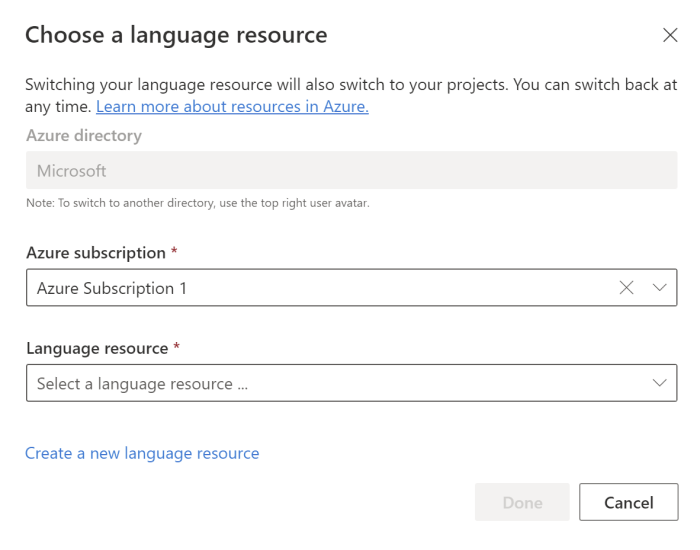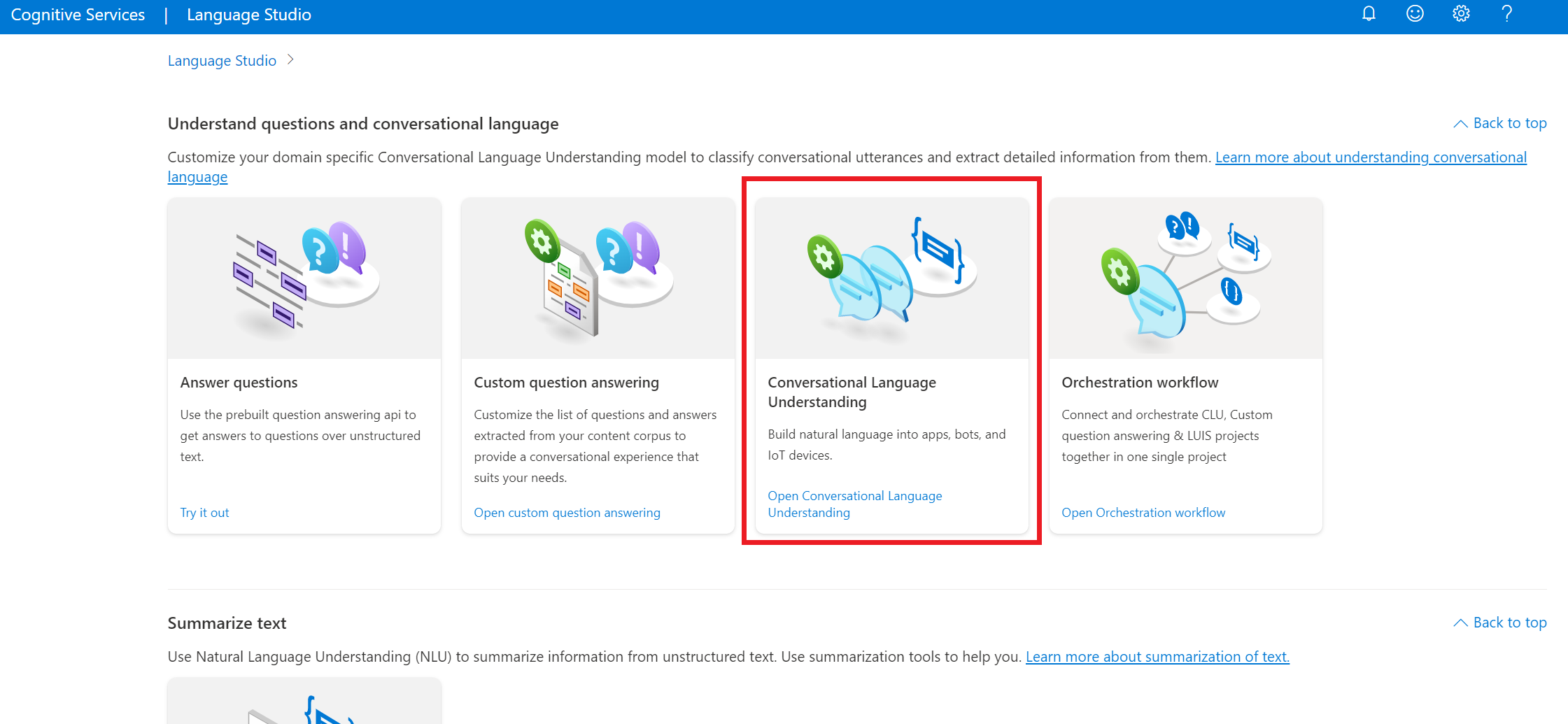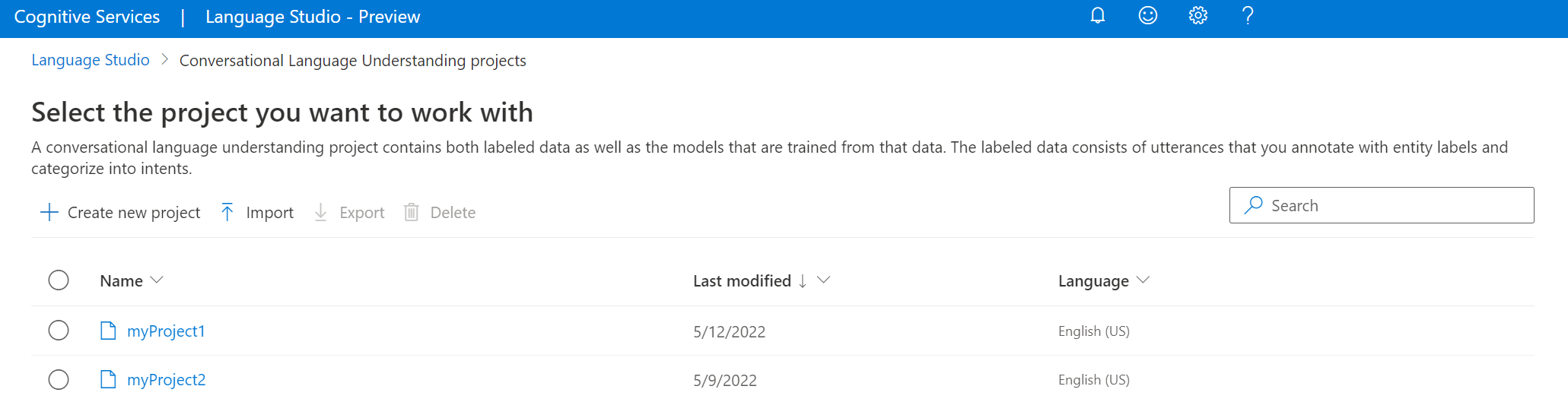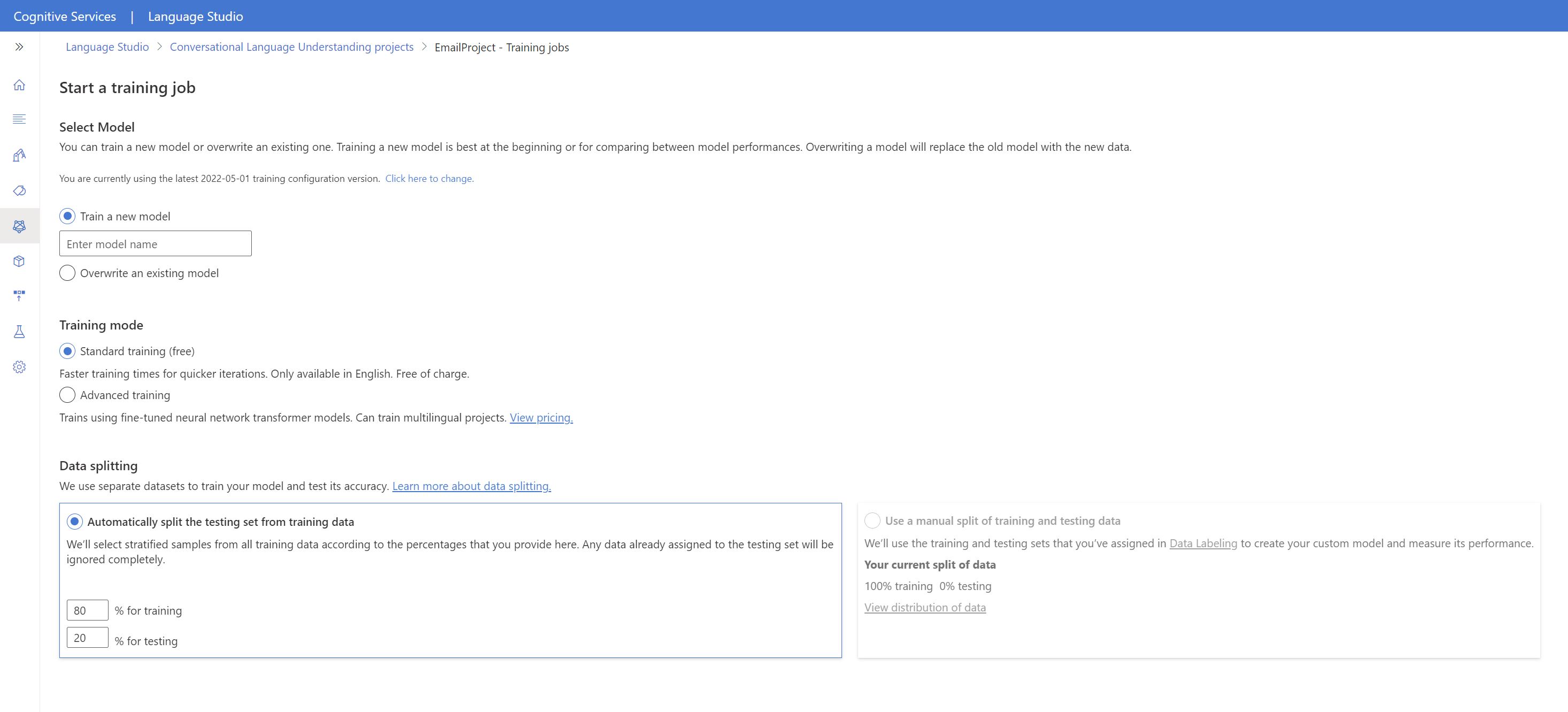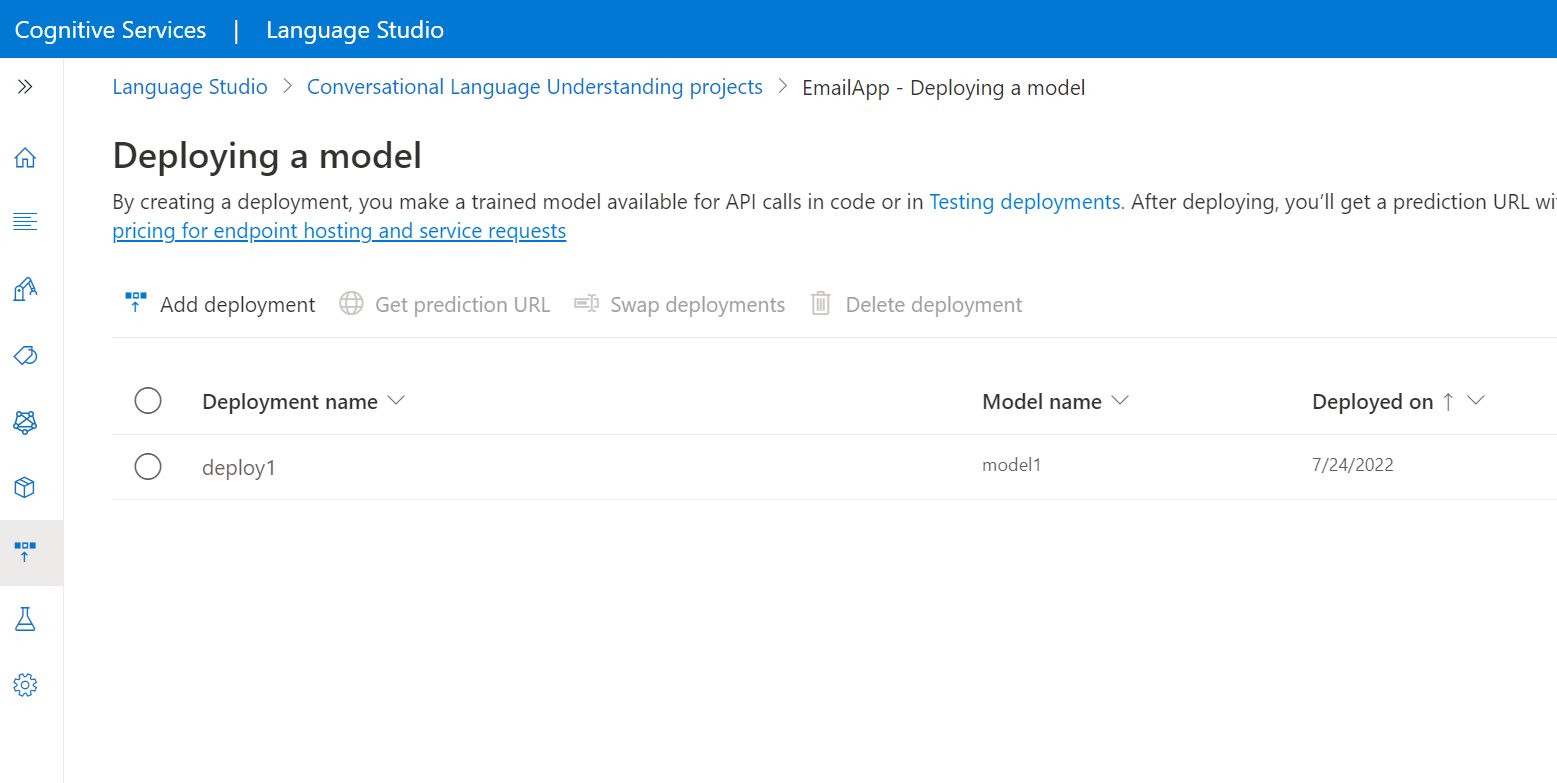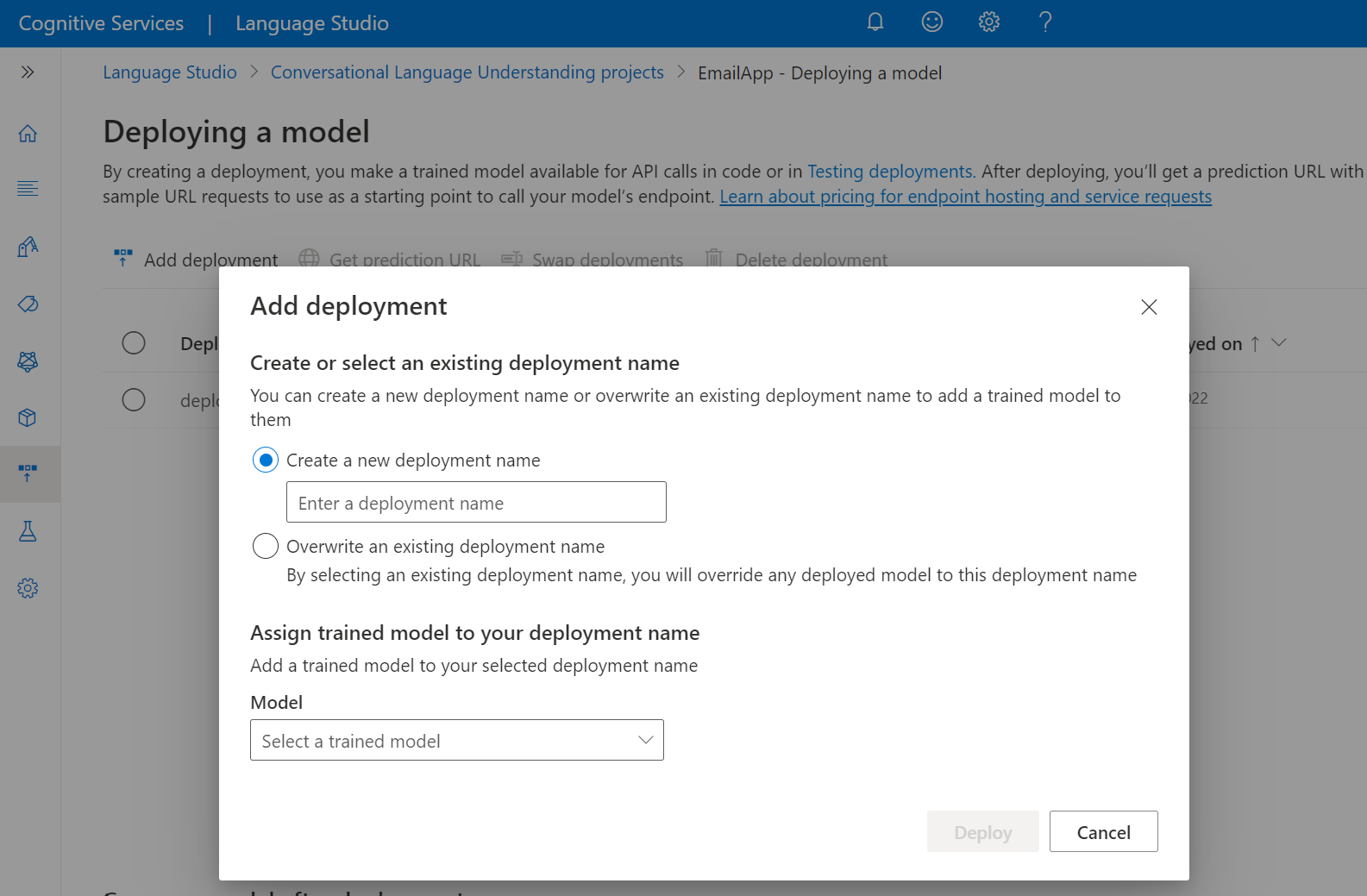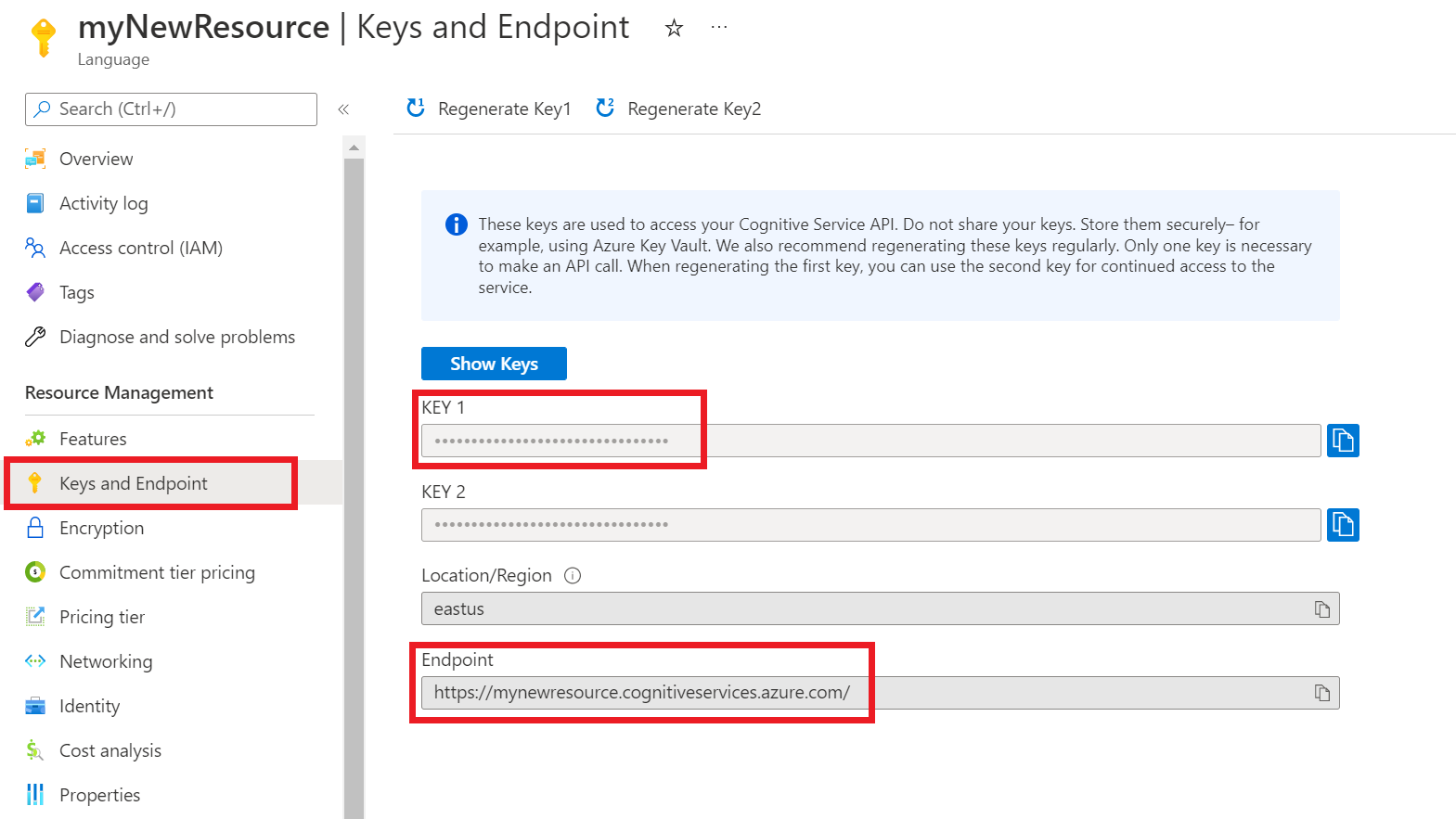Mulai Cepat: Pemahaman bahasa percakapan
Gunakan artikel ini untuk memulai pemahaman Bahasa Percakapan menggunakan Language Studio dan REST API. Ikuti langkah-langkah ini untuk mencoba contoh.
Prasyarat
- Langganan Azure - Buat langganan gratis.
Masuk ke Language Studio
Buka Language Studio dan masuk dengan akun Azure Anda.
Di jendela Pilih sumber daya bahasa yang muncul, temukan langganan Azure Anda, dan pilih sumber daya Bahasa Anda. Jika Anda tidak memiliki sumber daya, Anda bisa membuatnya.
Detail instans Nilai yang diperlukan Langganan Azure Langganan Azure Anda. Grup sumber daya Azure Nama grup sumber daya Azure Anda. Nama sumber daya Azure Nama sumber daya Azure Anda. Lokasi Salah satu wilayah yang didukung untuk sumber daya Bahasa Anda. Misalnya, "US Barat 2". Tingkatan harga Salah satu tingkat harga yang valid untuk sumber daya Bahasa Anda. Anda dapat menggunakan tingkat Gratis (F0) untuk mencoba layanan.
Membuat proyek pemahaman bahasa percakapan
Setelah Anda memilih sumber daya Bahasa, buat proyek pemahaman bahasa percakapan. Proyek adalah area kerja untuk membuat model ML kustom berdasarkan data Anda. Proyek Anda hanya dapat diakses oleh Anda dan orang lain yang memiliki akses ke sumber daya Bahasa yang digunakan.
Untuk mulai cepat ini, Anda dapat mengunduh file proyek sampel ini dan mengimpornya. Proyek ini dapat memprediksi perintah yang dimaksudkan dari input pengguna, seperti: membaca email, menghapus email, dan melampirkan dokumen ke email.
Di bawah bagian Pahami pertanyaan dan bahasa percakapan di Language Studio, pilih Pemahaman bahasa percakapan.
Ini akan membawa Anda ke halaman Proyek pemahaman bahasa percakapan. Di samping tombol Buat proyek baru pilih Impor.
Di jendela yang muncul, unggah file JSON yang ingin Anda impor. Pastikan file Anda mengikuti format JSON yang didukung.
Setelah unggahan selesai, Anda akan mendarat di halaman definisi Skema. Untuk mulai cepat ini, skema sudah dibuat, dan ucapan sudah diberi label dengan tujuan dan entitas.
Melatih model
Biasanya, setelah membuat proyek, Anda harus membangun skema dan melabeli ucapan. Untuk mulai cepat ini, kami sudah mengimpor proyek siap dengan skema bawaan dan ucapan berlabel.
Untuk melatih model, Anda perlu memulai pekerjaan pelatihan. Output dari pekerjaan pelatihan yang sukses adalah model terlatih Anda.
Untuk mulai melatih model Anda dari dalam Language Studio:
Pilih Model kereta api dari menu sebelah kiri.
Pilih Mulai pekerjaan pelatihan dari menu atas.
Pilih Latih model baru dan masukkan nama model baru di kotak teks. Jika tidak, untuk mengganti model yang sudah ada dengan model yang dilatih pada data baru, pilih Timpa model yang sudah ada lalu pilih model yang sudah ada. Menimpa model terlatih tidak dapat diubah, tetapi tidak akan memengaruhi model yang Anda sebarkan hingga Anda menyebarkan model baru.
Pilih mode pelatihan. Anda dapat memilih pelatihan Standar untuk pelatihan yang lebih cepat, tetapi hanya tersedia untuk bahasa Inggris. Atau Anda dapat memilih Pelatihan tingkat lanjut yang didukung untuk bahasa lain dan proyek multibahasa, tetapi melibatkan waktu pelatihan yang lebih lama. Pelajari selengkapnya tentang mode pelatihan.
Pilih metode pemisahan data. Anda dapat memilih Memisahkan set pengujian secara otomatis dari data pelatihan di mana sistem akan membagi ucapan Anda antara set pelatihan dan pengujian, sesuai dengan persentase yang ditentukan. Atau Anda dapat Menggunakan pemisahan manual data pelatihan dan pengujian, opsi ini hanya diaktifkan jika Anda telah menambahkan ucapan ke perangkat pengujian saat memberi label ucapan Anda.
Pilih tombol Latih.
Pilih ID pekerjaan pelatihan dari daftar. Panel akan muncul di mana Anda dapat memeriksa kemajuan pelatihan, status pekerjaan, dan detail lainnya untuk pekerjaan ini.
Catatan
- Hanya pekerjaan pelatihan yang berhasil diselesaikan yang akan menghasilkan model.
- Pelatihan dapat memakan waktu antara beberapa menit dan beberapa jam berdasarkan jumlah ucapan.
- Anda hanya dapat memiliki satu pekerjaan pelatihan yang berjalan pada satu waktu. Anda tidak dapat memulai pekerjaan pelatihan lain dalam proyek yang sama hingga pekerjaan yang sedang berjalan selesai.
- Pembelajaran mesin yang digunakan untuk melatih model diperbarui secara berkala. Untuk melatih versi konfigurasi sebelumnya, pilih Pilih di sini untuk mengubah dari halaman Mulai pekerjaan pelatihan dan pilih versi sebelumnya.
Sebarkan model anda
Biasanya setelah melatih model, Anda akan meninjau detail evaluasinya. Dalam mulai cepat ini, Anda akan menyebarkan model dan membuatnya tersedia untuk dicoba di Language Studio, atau Anda dapat memanggil API prediksi.
Untuk menyebarkan model Anda dari dalam Language Studio:
Pilih Menyebarkan model dari menu sebelah kiri.
Pilih Tambahkan penyebaran untuk memulai wizard Tambahkan penyebaran .
Pilih Buat nama penyebaran baru untuk membuat penyebaran baru dan tetapkan model terlatih dari menu dropdown di bawah ini. Anda dapat memilih Timpa nama penyebaran yang ada untuk mengganti model yang digunakan oleh penyebaran yang ada secara efektif.
Catatan
Menimpa penyebaran yang ada tidak memerlukan perubahan pada panggilan API Prediksi Anda tetapi hasil yang Anda dapatkan akan didasarkan pada model yang baru ditetapkan.
Pilih model terlatih dari dropdown Model .
Pilih Sebarkan untuk memulai pekerjaan penyebaran.
Setelah penyebaran berhasil, tanggal kedaluwarsa akan muncul di sampingnya. Kedaluwarsa penyebaran adalah ketika model yang Anda sebarkan tidak akan tersedia untuk digunakan untuk prediksi, yang biasanya terjadi dua belas bulan setelah konfigurasi pelatihan kedaluwarsa.
Menguji model yang disebarkan
Untuk menguji model disebarkan dari dalam Language Studio:
Pilih Menguji penyebaran dari menu sebelah kiri.
Untuk proyek multibahasa, dari menu dropdown Pilih bahasa teks, pilih bahasa ungkapan yang Sedang Anda uji.
Dari menu dropdown Nama penyebaran, pilih nama penyebaran yang sesuai dengan model yang ingin Anda uji. Anda hanya dapat menguji model yang ditetapkan untuk penyebaran.
Dalam kotak teks, masukkan ucapan untuk diuji. Misalnya, jika Anda membuat aplikasi untuk ucapan terkait email, Anda dapat memasukkan Hapus email ini.
Di bagian atas halaman, pilih Jalankan pengujian.
Setelah menjalankan pengujian, Anda akan melihat respons model dalam hasilnya. Anda dapat melihat hasilnya dalam tampilan kartu entitas atau melihatnya dalam format JSON.
Membersihkan sumber daya
Jika Anda tidak memerlukan proyek lagi, Anda dapat menghapus proyek menggunakan Language Studio. Pilih Proyek dari menu navigasi kiri, pilih proyek yang ingin Anda hapus, lalu pilih Hapus dari menu atas.
Prasyarat
- Langganan Azure - Buat langganan gratis.
Buat sumber daya baru menggunakan portal Microsoft Azure
Masuk ke portal Azure untuk membuat sumber daya Bahasa Azure AI baru.
Pilih Buat sumber daya baru
Pada jendela yang muncul, cari Layanan bahasa
Pilih Buat
Buat sumber daya Bahasa dengan detail berikut.
Detail instans Nilai yang diperlukan Wilayah Salah satu wilayah yang didukung untuk sumber daya Bahasa Anda. Nama Nama yang diperlukan untuk sumber daya Bahasa Anda Tingkatan harga Salah satu tingkat harga yang didukung untuk sumber daya Bahasa Anda.
Dapatkan kunci sumber daya dan titik akhir Anda
Buka halaman citraan umum sumber daya Anda di portal Microsoft Azure.
Dari menu sebelah kiri, pilih Kunci dan Titik Akhir. Anda akan menggunakan titik akhir dan kunci untuk permintaan API
Mengimpor proyek sampel CLU baru
Setelah Anda memiliki sumber daya Bahasa, buat proyek pemahaman bahasa percakapan. Proyek adalah area kerja untuk membuat model ML kustom berdasarkan data Anda. Proyek Anda hanya dapat diakses oleh Anda dan orang lain yang memiliki akses ke sumber daya Bahasa yang digunakan.
Untuk mulai cepat ini, Anda dapat mengunduh proyek sampel ini dan mengimpornya. Proyek ini dapat memprediksi perintah yang dimaksudkan dari input pengguna, seperti: membaca email, menghapus email, dan melampirkan dokumen ke email.
Memicu pekerjaan proyek impor
Kirim permintaan POST menggunakan URL, header, dan isi JSON berikut untuk mengimpor proyek Anda.
Minta URL
Gunakan URL berikut saat membuat permintaan API Anda. Ganti nilai tempat penampung dengan nilai Anda sendiri.
{ENDPOINT}/language/authoring/analyze-conversations/projects/{PROJECT-NAME}/:import?api-version={API-VERSION}
Header
Gunakan header berikut untuk mengautentikasi permintaan Anda.
| Tombol | Nilai |
|---|---|
Ocp-Apim-Subscription-Key |
Kunci sumber daya Anda. Digunakan untuk mengautentikasi permintaan API Anda. |
Isi
Isi JSON yang Anda kirim mirip dengan contoh berikut. Lihat dokumentasi referensi untuk detail selengkapnya tentang objek JSON.
{
"projectFileVersion": "{API-VERSION}",
"stringIndexType": "Utf16CodeUnit",
"metadata": {
"projectKind": "Conversation",
"settings": {
"confidenceThreshold": 0.7
},
"projectName": "{PROJECT-NAME}",
"multilingual": true,
"description": "Trying out CLU",
"language": "{LANGUAGE-CODE}"
},
"assets": {
"projectKind": "Conversation",
"intents": [
{
"category": "intent1"
},
{
"category": "intent2"
}
],
"entities": [
{
"category": "entity1"
}
],
"utterances": [
{
"text": "text1",
"dataset": "{DATASET}",
"intent": "intent1",
"entities": [
{
"category": "entity1",
"offset": 5,
"length": 5
}
]
},
{
"text": "text2",
"language": "{LANGUAGE-CODE}",
"dataset": "{DATASET}",
"intent": "intent2",
"entities": []
}
]
}
}
| Tombol | Placeholder | Nilai | Contoh |
|---|---|---|---|
{API-VERSION} |
Versi API yang Anda panggil. | 2023-04-01 |
|
projectName |
{PROJECT-NAME} |
Nama proyek Anda. Nilai ini peka huruf besar/kecil. | EmailAppDemo |
language |
{LANGUAGE-CODE} |
String yang menentukan kode bahasa untuk ucapan yang digunakan dalam proyek Anda. Jika proyek Anda adalah proyek multibahasa, pilih kode bahasa dari sebagian besar ungkapan. | en-us |
multilingual |
true |
Nilai boolean yang memungkinkan Anda memiliki dokumen dalam beberapa bahasa dalam himpunan data Anda. Saat model Anda disebarkan, Anda dapat mengkueri model dalam bahasa apa pun yang didukung termasuk bahasa yang tidak disertakan dalam dokumen pelatihan Anda. | true |
dataset |
{DATASET} |
Lihat cara melatih model untuk informasi tentang pemisahan data Anda antara set pengujian dan pelatihan. Nilai yang mungkin untuk bidang ini adalah Train dan Test. |
Train |
Setelah permintaan berhasil, respons API akan berisi operation-location header dengan URL yang dapat Anda gunakan untuk memeriksa status pekerjaan impor. Ini diformat seperti ini:
{ENDPOINT}/language/authoring/analyze-conversations/projects/{PROJECT-NAME}/import/jobs/{JOB-ID}?api-version={API-VERSION}
Mendapatkan status pekerjaan impor
Saat Anda mengirim permintaan impor proyek yang berhasil, URL permintaan lengkap untuk memeriksa status pekerjaan impor (termasuk titik akhir, nama proyek, dan ID pekerjaan Anda) terkandung dalam header respons operation-location .
Gunakan permintaan GET berikut untuk mengkueri status pekerjaan impor Anda. Anda dapat menggunakan URL yang Anda terima dari langkah sebelumnya, atau mengganti nilai tempat penampung dengan nilai Anda sendiri.
{ENDPOINT}/language/authoring/analyze-conversations/projects/{PROJECT-NAME}/import/jobs/{JOB-ID}?api-version={API-VERSION}
Header
Gunakan header berikut untuk mengautentikasi permintaan Anda.
| Kunci | Deskripsi | Nilai |
|---|---|---|
Ocp-Apim-Subscription-Key |
Kunci sumber daya Anda. Digunakan untuk mengautentikasi permintaan API Anda. | {YOUR-PRIMARY-RESOURCE-KEY} |
Isi respons
Setelah mengirim permintaan, Anda akan mendapatkan respons berikut. Pertahankan polling titik akhir ini sampai parameter status berubah menjadi "berhasil".
{
"jobId": "xxxxx-xxxxx-xxxx-xxxxx",
"createdDateTime": "2022-04-18T15:17:20Z",
"lastUpdatedDateTime": "2022-04-18T15:17:22Z",
"expirationDateTime": "2022-04-25T15:17:20Z",
"status": "succeeded"
}
Mulai latih model Anda
Biasanya, setelah membuat proyek, Anda harus membuat skema dan menandai ucapan. Untuk mulai cepat ini, kami sudah mengimpor proyek siap dengan skema bawaan dan ucapan yang ditandai.
Buat permintaan POST menggunakan URL, header, dan isi JSON berikut untuk mengirimkan tugas pelatihan.
Minta URL
Gunakan URL berikut saat membuat permintaan API Anda. Ganti nilai tempat penampung dengan nilai Anda sendiri.
{ENDPOINT}/language/authoring/analyze-conversations/projects/{PROJECT-NAME}/:train?api-version={API-VERSION}
Header
Gunakan header berikut untuk mengautentikasi permintaan Anda.
| Tombol | Nilai |
|---|---|
Ocp-Apim-Subscription-Key |
Kunci sumber daya Anda. Digunakan untuk mengautentikasi permintaan API Anda. |
Isi permintaan
Gunakan objek berikut dalam permintaan Anda. Model akan diberi nama sesuai nilai yang Anda gunakan untuk modelLabel parameter setelah pelatihan selesai.
{
"modelLabel": "{MODEL-NAME}",
"trainingMode": "{TRAINING-MODE}",
"trainingConfigVersion": "{CONFIG-VERSION}",
"evaluationOptions": {
"kind": "percentage",
"testingSplitPercentage": 20,
"trainingSplitPercentage": 80
}
}
| Tombol | Placeholder | Nilai | Contoh |
|---|---|---|---|
modelLabel |
{MODEL-NAME} |
Nama Model Anda. | Model1 |
trainingConfigVersion |
{CONFIG-VERSION} |
Versi model konfigurasi pelatihan. Secara default, versi model terbaru digunakan. | 2022-05-01 |
trainingMode |
{TRAINING-MODE} |
Mode pelatihan yang akan digunakan untuk pelatihan. Mode yang didukung adalah Pelatihan standar, pelatihan yang lebih cepat, tetapi hanya tersedia untuk Bahasa Inggris dan Pelatihan tingkat lanjut yang didukung untuk bahasa lain dan proyek multibahasa, tetapi memerlukan waktu pelatihan yang lebih lama. Pelajari selengkapnya tentang mode pelatihan. | standard |
kind |
percentage |
Memisahkan metode. Kemungkinan Nilainya adalah percentage atau manual. Lihat cara melatih model untuk informasi selengkapnya. |
percentage |
trainingSplitPercentage |
80 |
Persentase data Anda yang diberi tag untuk disertakan dalam set pelatihan. Nilai yang disarankan adalah 80. |
80 |
testingSplitPercentage |
20 |
Persentase data Anda yang diberi tag untuk disertakan dalam set pengujian. Nilai yang disarankan adalah 20. |
20 |
Catatan
trainingSplitPercentage dan testingSplitPercentage hanya diperlukan jika Kind diatur ke percentage dan jumlah kedua persentase harus sama dengan 100.
Setelah mengirim permintaan API, Anda akan menerima respons 202 yang menunjukkan keberhasilan. Di header respons, ekstrak nilai operation-location. Nilai ini akan diformat seperti ini:
{ENDPOINT}/language/authoring/analyze-conversations/projects/{PROJECT-NAME}/train/jobs/{JOB-ID}?api-version={API-VERSION}
Anda dapat menggunakan URL ini untuk mendapatkan status pekerjaan pelatihan.
Mendapatkan status pekerjaan pelatihan
Pelatihan mungkin membutuhkan waktu untuk diselesaikan - kadang-kadang antara 10 dan 30 menit. Anda dapat menggunakan permintaan berikut untuk terus melakukan polling status pekerjaan pelatihan hingga berhasil diselesaikan.
Saat Anda mengirim permintaan pelatihan yang berhasil, URL permintaan lengkap untuk memeriksa status pekerjaan (termasuk titik akhir, nama proyek, dan ID pekerjaan Anda) terkandung dalam header respons operation-location .
Gunakan permintaan GET berikut untuk mendapatkan status kemajuan pelatihan model Anda. Ganti nilai tempat penampung di bawah ini dengan nilai Anda sendiri.
Minta URL
{ENDPOINT}/language/authoring/analyze-conversations/projects/{PROJECT-NAME}/train/jobs/{JOB-ID}?api-version={API-VERSION}
Header
Gunakan header berikut untuk mengautentikasi permintaan Anda.
| Tombol | Nilai |
|---|---|
Ocp-Apim-Subscription-Key |
Kunci sumber daya Anda. Digunakan untuk mengautentikasi permintaan API Anda. |
Isi Respons
Setelah mengirim permintaan, Anda akan mendapatkan respons berikut. Pertahankan polling titik akhir ini sampai parameter status berubah menjadi "berhasil".
{
"result": {
"modelLabel": "{MODEL-LABEL}",
"trainingConfigVersion": "{TRAINING-CONFIG-VERSION}",
"trainingMode": "{TRAINING-MODE}",
"estimatedEndDateTime": "2022-04-18T15:47:58.8190649Z",
"trainingStatus": {
"percentComplete": 3,
"startDateTime": "2022-04-18T15:45:06.8190649Z",
"status": "running"
},
"evaluationStatus": {
"percentComplete": 0,
"status": "notStarted"
}
},
"jobId": "xxxxx-xxxxx-xxxx-xxxxx-xxxx",
"createdDateTime": "2022-04-18T15:44:44Z",
"lastUpdatedDateTime": "2022-04-18T15:45:48Z",
"expirationDateTime": "2022-04-25T15:44:44Z",
"status": "running"
}
| Tombol | Nilai | Contoh |
|---|---|---|
modelLabel |
Nama model | Model1 |
trainingConfigVersion |
Versi konfigurasi pelatihan. Secara default, versi terbaru digunakan. | 2022-05-01 |
trainingMode |
Mode pelatihan yang Anda pilih. | standard |
startDateTime |
Waktu pelatihan dimulai | 2022-04-14T10:23:04.2598544Z |
status |
Status pekerjaan pelatihan | running |
estimatedEndDateTime |
Perkiraan waktu untuk menyelesaikan pekerjaan pelatihan | 2022-04-14T10:29:38.2598544Z |
jobId |
ID pekerjaan pelatihan Anda | xxxxx-xxxx-xxxx-xxxx-xxxxxxxxx |
createdDateTime |
Tanggal dan waktu pembuatan pekerjaan pelatihan | 2022-04-14T10:22:42Z |
lastUpdatedDateTime |
Tanggal dan waktu pekerjaan pelatihan yang terakhir diperbarui | 2022-04-14T10:23:45Z |
expirationDateTime |
Tanggal dan waktu kedaluwarsa pekerjaan pelatihan | 2022-04-14T10:22:42Z |
Sebarkan model anda
Biasanya setelah melatih model, Anda akan meninjau detail evaluasinya. Dalam mulai cepat ini, Anda hanya akan menyebarkan model Anda, dan memanggil API prediksi untuk mengkueri hasilnya.
Mengirimkan pekerjaan penyebaran
Buat permintaan PUT menggunakan URL, header, dan isi JSON berikut untuk mulai menyebarkan model pemahaman bahasa percakapan.
Minta URL
{ENDPOINT}/language/authoring/analyze-conversations/projects/{PROJECT-NAME}/deployments/{DEPLOYMENT-NAME}?api-version={API-VERSION}
Header
Gunakan header berikut untuk mengautentikasi permintaan Anda.
| Tombol | Nilai |
|---|---|
Ocp-Apim-Subscription-Key |
Kunci sumber daya Anda. Digunakan untuk mengautentikasi permintaan API Anda. |
Isi Permintaan
{
"trainedModelLabel": "{MODEL-NAME}",
}
| Tombol | Placeholder | Nilai | Contoh |
|---|---|---|---|
| trainedModelLabel | {MODEL-NAME} |
Nama model yang akan ditetapkan ke penyebaran Anda. Anda hanya dapat menetapkan model yang berhasil dilatih. Nilai ini peka huruf besar/kecil. | myModel |
Setelah mengirim permintaan API, Anda akan menerima respons 202 yang menunjukkan keberhasilan. Di header respons, ekstrak nilai operation-location. Nilai ini akan diformat seperti ini:
{ENDPOINT}/language/authoring/analyze-conversations/projects/{PROJECT-NAME}/deployments/{DEPLOYMENT-NAME}/jobs/{JOB-ID}?api-version={API-VERSION}
Anda dapat menggunakan URL ini untuk mendapatkan status pekerjaan penyebaran.
Dapatkan status pekerjaan penyebaran
Saat Anda mengirim permintaan penyebaran yang berhasil, URL permintaan lengkap untuk memeriksa status pekerjaan (termasuk titik akhir, nama proyek, dan ID pekerjaan Anda) terkandung dalam header respons operation-location .
Gunakan permintaan GET berikut untuk mendapatkan status dari pekerjaan penyebaran Anda. Ganti nilai tempat penampung dengan nilai Anda sendiri.
Minta URL
{ENDPOINT}/language/authoring/analyze-conversations/projects/{PROJECT-NAME}/deployments/{DEPLOYMENT-NAME}/jobs/{JOB-ID}?api-version={API-VERSION}
Header
Gunakan header berikut untuk mengautentikasi permintaan Anda.
| Tombol | Nilai |
|---|---|
Ocp-Apim-Subscription-Key |
Kunci sumber daya Anda. Digunakan untuk mengautentikasi permintaan API Anda. |
Isi Respons
Setelah mengirim permintaan, Anda akan mendapatkan respons berikut. Pertahankan polling titik akhir ini sampai parameter status berubah menjadi "berhasil".
{
"jobId":"{JOB-ID}",
"createdDateTime":"{CREATED-TIME}",
"lastUpdatedDateTime":"{UPDATED-TIME}",
"expirationDateTime":"{EXPIRATION-TIME}",
"status":"running"
}
Model kueri
Setelah model disebarkan, Anda dapat mulai menggunakannya untuk membuat prediksi melalui API prediksi.
Setelah penerapan berhasil, Anda dapat mulai membuat kueri model yang diterapkan untuk prediksi.
Buat permintaan POST menggunakan URL, header, dan isi JSON berikut untuk mulai menguji model pemahaman bahasa percakapan.
Minta URL
{ENDPOINT}/language/:analyze-conversations?api-version={API-VERSION}
Header
Gunakan header berikut untuk mengautentikasi permintaan Anda.
| Tombol | Nilai |
|---|---|
Ocp-Apim-Subscription-Key |
Kunci sumber daya Anda. Digunakan untuk mengautentikasi permintaan API Anda. |
Isi permintaan
{
"kind": "Conversation",
"analysisInput": {
"conversationItem": {
"id": "1",
"participantId": "1",
"text": "Text 1"
}
},
"parameters": {
"projectName": "{PROJECT-NAME}",
"deploymentName": "{DEPLOYMENT-NAME}",
"stringIndexType": "TextElement_V8"
}
}
| Tombol | Placeholder | Nilai | Contoh |
|---|---|---|---|
participantId |
{JOB-NAME} |
"MyJobName |
|
id |
{JOB-NAME} |
"MyJobName |
|
text |
{TEST-UTTERANCE} |
Ucapan yang ingin Anda prediksi niat dan ekstrak entitasnya. | "Read Matt's email |
projectName |
{PROJECT-NAME} |
Nama proyek Anda. Nilai ini peka huruf besar/kecil. | myProject |
deploymentName |
{DEPLOYMENT-NAME} |
Nama penyebaran Anda. Nilai ini peka huruf besar/kecil. | staging |
Setelah Anda mengirim permintaan, Anda akan mendapatkan tanggapan berikut untuk prediksi
Isi respons
{
"kind": "ConversationResult",
"result": {
"query": "Text1",
"prediction": {
"topIntent": "inten1",
"projectKind": "Conversation",
"intents": [
{
"category": "intent1",
"confidenceScore": 1
},
{
"category": "intent2",
"confidenceScore": 0
},
{
"category": "intent3",
"confidenceScore": 0
}
],
"entities": [
{
"category": "entity1",
"text": "text1",
"offset": 29,
"length": 12,
"confidenceScore": 1
}
]
}
}
}
| Tombol | Nilai Sampel | Deskripsi |
|---|---|---|
| pertanyaan | "Baca email Matt" | teks yang Anda kirim untuk kueri. |
| topIntent | "Read" | Niat yang diprediksi dengan skor keyakinan tertinggi. |
| niat | [] | Daftar semua niat yang diprediksi untuk teks kueri masing-masing dengan skor keyakinan. |
| entities | [] | array yang berisi daftar entitas yang diekstrak dari teks kueri. |
Respons API untuk proyek percakapan
Dalam proyek percakapan, Anda akan mendapatkan prediksi untuk niat dan entitas yang ada dalam proyek Anda.
- Niat dan entitas menyertakan skor keyakinan antara 0,0 hingga 1,0 yang terkait dengan seberapa yakin model dalam memprediksi elemen tertentu dalam proyek Anda.
- Niat skor tertinggi terkandung dalam parameternya sendiri.
- Hanya entitas yang diprediksi yang akan muncul dalam respons Anda.
- Entitas menunjukkan:
- Teks entitas yang diekstraksi
- Lokasi awalnya dilambangkan dengan nilai offset
- Panjang teks entitas dilambangkan dengan nilai panjang.
Membersihkan sumber daya
Jika Anda tidak memerlukan proyek lagi, Anda dapat menghapus proyek menggunakan API.
Buat permintaan HAPUS menggunakan URL, header, dan isi JSON berikut untuk menghapus proyek pemahaman bahasa percakapan.
Minta URL
{ENDPOINT}/language/authoring/analyze-conversations/projects/{PROJECT-NAME}?api-version={API-VERSION}
Header
Gunakan header berikut untuk mengautentikasi permintaan Anda.
| Tombol | Nilai |
|---|---|
Ocp-Apim-Subscription-Key |
Kunci sumber daya Anda. Digunakan untuk mengautentikasi permintaan API Anda. |
Setelah mengirim permintaan API, Anda akan menerima respons 202 yang menunjukkan keberhasilan, yang berarti proyek Anda telah dihapus.